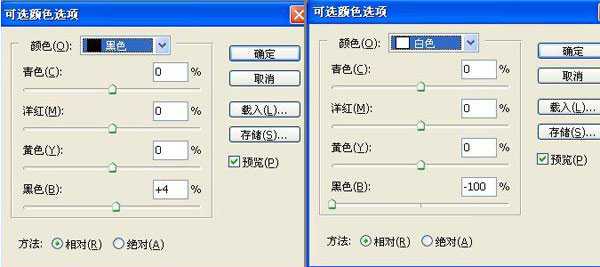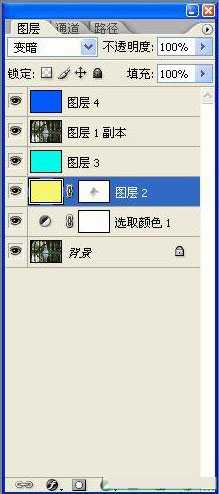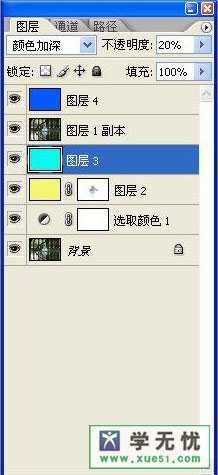关于photoshop调色教程前面已经有作了很多案例分析进行讲解,如果大家都有去尝试制作这些案例,相信对大家应该都是受益匪浅吧。里如果觉得很意犹未尽的话,给大家继续讲解ps调色教程:为图片进行上色添加宁静效果。下面来看看原图和效果图对比:
原图
效果图:
步骤一、新建一个可选颜色调整图层,(图形-调整-可选颜色),然后在弹出的可选颜色选项对话框中设置其参数如下:
步骤二、新建一个颜色为黄色的图层在把原图中的人擦出来,然后在将图像的混合模式设置为“变暗”,如图所示:
步骤三、在新建一个图层,将图层的颜色填充为青色,然后统一将图层混合模式设置为“颜色加深”如图所示:
步骤四、然后在复制背景图层,将其混合模式设置为“柔光”,如图所示:
步骤五、新建一个图层,颜色填充为蓝色,图像混合模式设置为“排除”,在不透明度的设修改为18%即可。如图所示:
步骤六、在照片上面和下面通过选区工具绘制一个矩形选区,将其填充其他颜色来作为相片的边框,这里就随便填充了一个黑色的边框效果,你可以自己尝试填充其他颜色。如下图所示:
填充之后,现在来看看最终效果图如下:
这个调色教程相对来说还是蛮简单的,可能这里在文字描述方面稍微有点简单了些,但是其实这只是加3个新图层改变她的模式.................一个复制原图改为柔光..........具体的需要自己去领会,大家可以根据这种方法去操作进行调色,但是每个人都有自己的想法,所调出的效果也是不一样,也是入门没多久,那么有些没注意的地方希望你们可以谅解。
图片,上色
免责声明:本站文章均来自网站采集或用户投稿,网站不提供任何软件下载或自行开发的软件! 如有用户或公司发现本站内容信息存在侵权行为,请邮件告知! 858582#qq.com
P70系列延期,华为新旗舰将在下月发布
3月20日消息,近期博主@数码闲聊站 透露,原定三月份发布的华为新旗舰P70系列延期发布,预计4月份上市。
而博主@定焦数码 爆料,华为的P70系列在定位上已经超过了Mate60,成为了重要的旗舰系列之一。它肩负着重返影像领域顶尖的使命。那么这次P70会带来哪些令人惊艳的创新呢?
根据目前爆料的消息来看,华为P70系列将推出三个版本,其中P70和P70 Pro采用了三角形的摄像头模组设计,而P70 Art则采用了与上一代P60 Art相似的不规则形状设计。这样的外观是否好看见仁见智,但辨识度绝对拉满。